Bagaimana untuk mematikan fungsi bergambar pelayar 360
Dalam beberapa tahun kebelakangan ini, dengan perkembangan Internet, pelayar telah menjadi salah satu alat yang diperlukan untuk orang ramai melayari Internet. Sebagai penyemak imbas yang berkuasa, 360 Browser mempunyai pangkalan pengguna yang besar di kalangan pengguna. Walau bagaimanapun, kadangkala anda mungkin menghadapi beberapa keraguan dan masalah apabila menggunakan Penyemak Imbas 360. Sebagai contoh, sesetengah pengguna tidak tahu cara mematikan fungsi bergambar dalam pelayar 360. Dalam artikel ini, editor PHP Xigua akan memperkenalkan secara terperinci bagaimana untuk mematikan fungsi bergambar pelayar 360, supaya pengguna boleh menggunakan pelayar dengan lebih lancar.
Cara menutup gambar 360 pelayar
1 Kita juga boleh membuka pelayar 360 dan klik pada tiga garisan mendatar di sudut kanan atas. 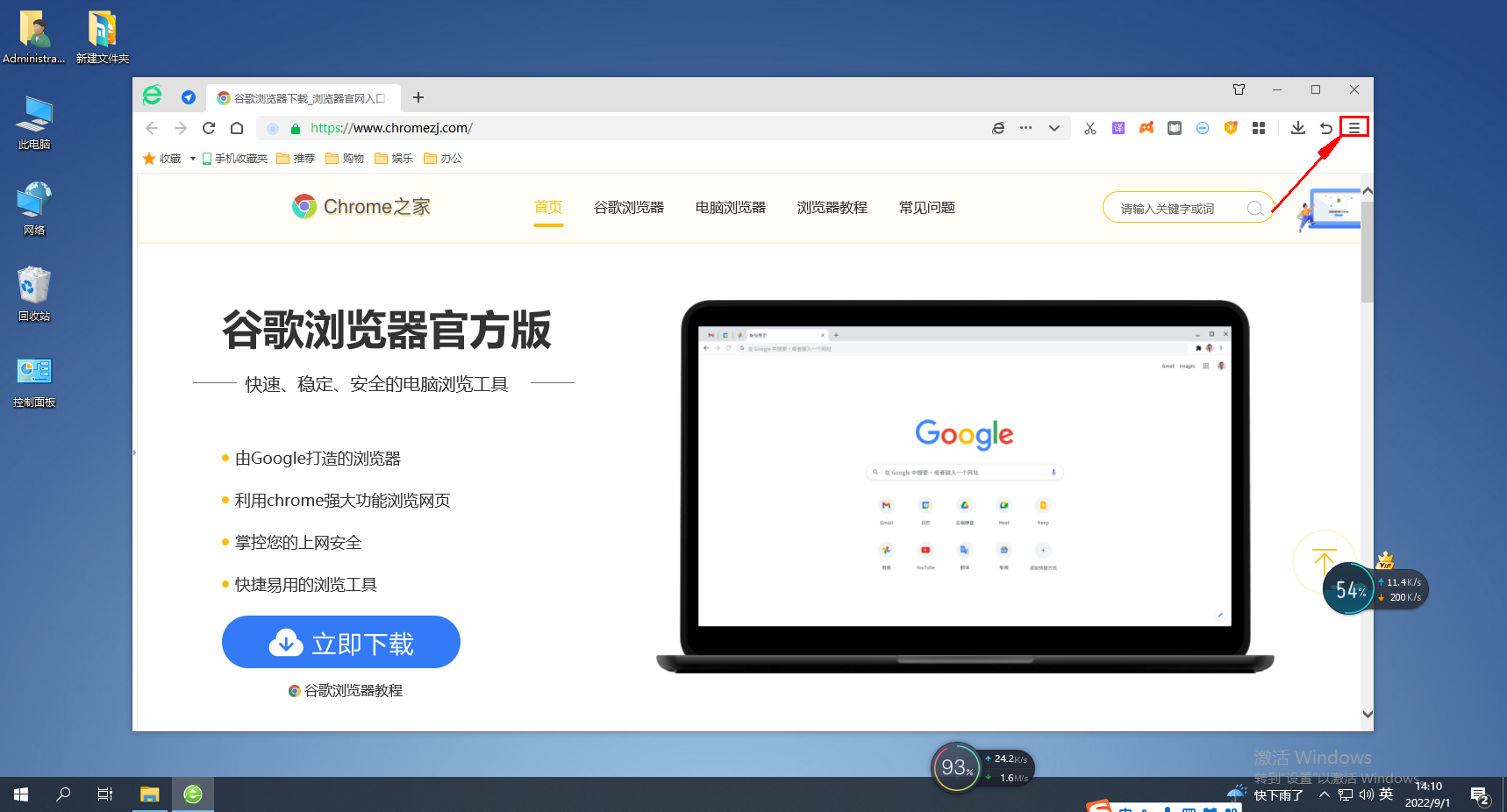
2 Kemudian buka "Tetapan" dalam menu lungsur. 
3 Kemudian masukkan "Makmal" di sebelah kiri. 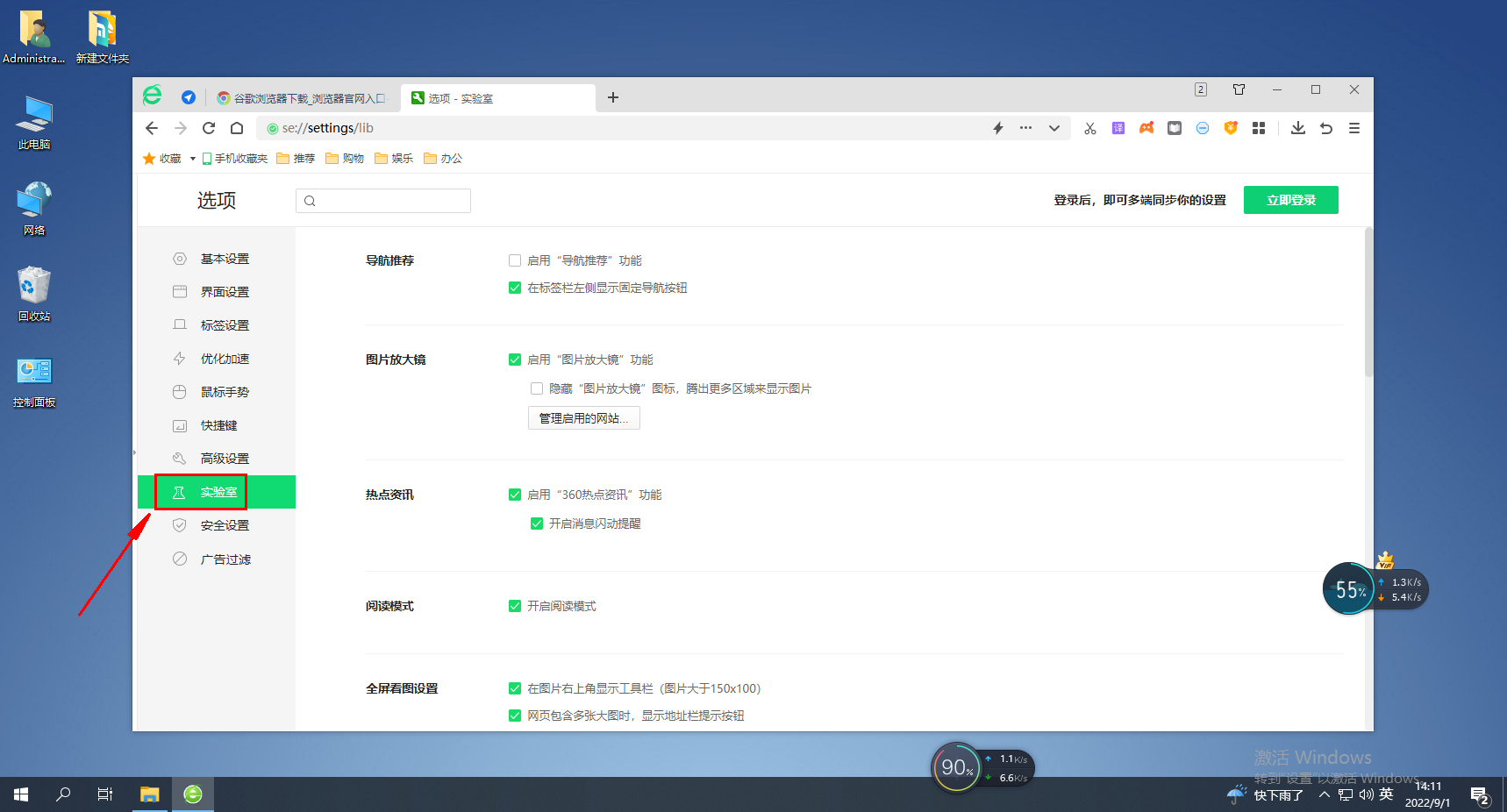
4 Kemudian batalkan "Enable 360 Pictorial Function". 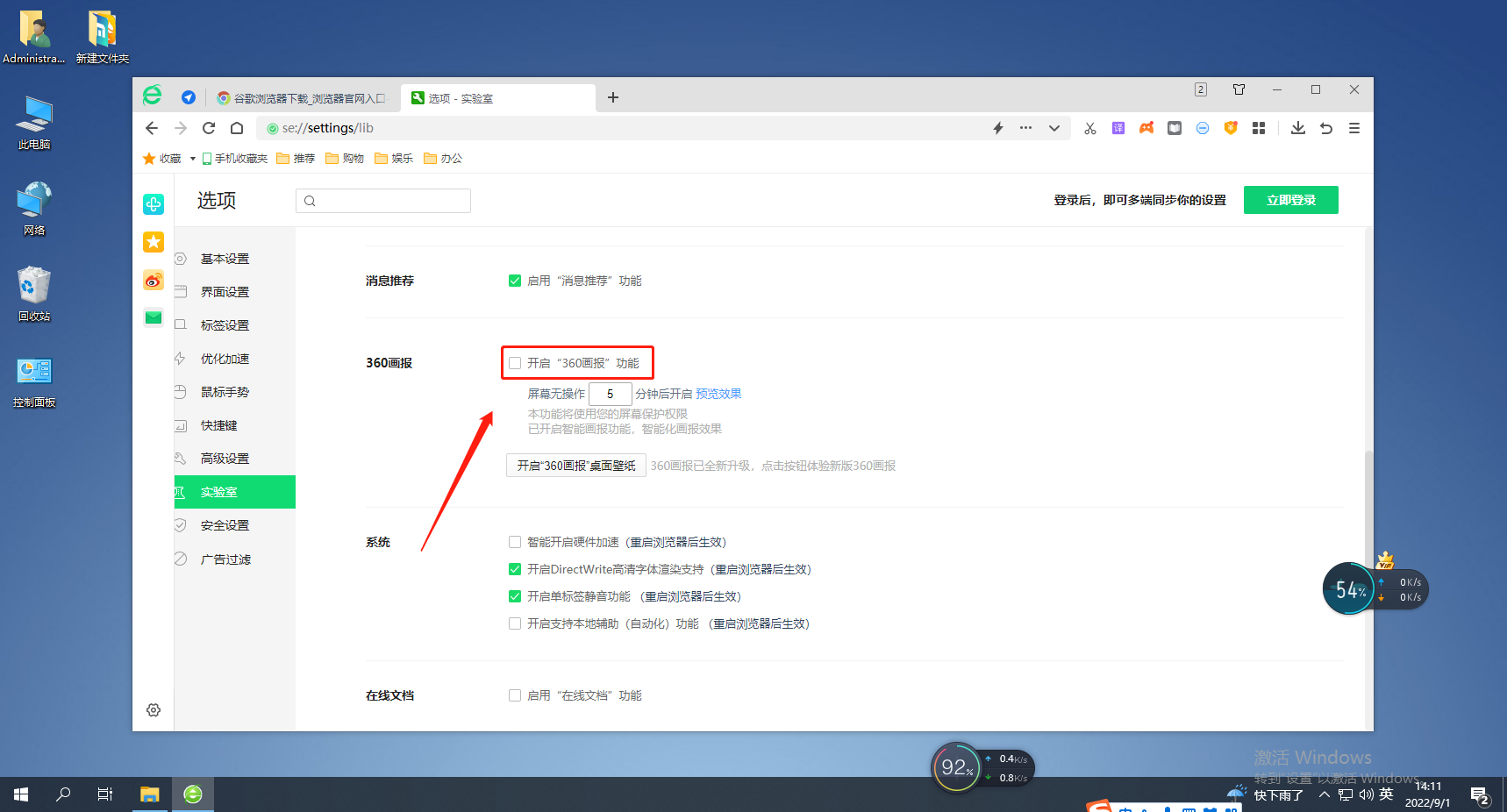
Atas ialah kandungan terperinci Bagaimana untuk mematikan fungsi bergambar pelayar 360. Untuk maklumat lanjut, sila ikut artikel berkaitan lain di laman web China PHP!

Alat AI Hot

Undresser.AI Undress
Apl berkuasa AI untuk mencipta foto bogel yang realistik

AI Clothes Remover
Alat AI dalam talian untuk mengeluarkan pakaian daripada foto.

Undress AI Tool
Gambar buka pakaian secara percuma

Clothoff.io
Penyingkiran pakaian AI

Video Face Swap
Tukar muka dalam mana-mana video dengan mudah menggunakan alat tukar muka AI percuma kami!

Artikel Panas

Alat panas

Notepad++7.3.1
Editor kod yang mudah digunakan dan percuma

SublimeText3 versi Cina
Versi Cina, sangat mudah digunakan

Hantar Studio 13.0.1
Persekitaran pembangunan bersepadu PHP yang berkuasa

Dreamweaver CS6
Alat pembangunan web visual

SublimeText3 versi Mac
Perisian penyuntingan kod peringkat Tuhan (SublimeText3)

Topik panas
 Penjelasan terperinci tentang cara mematikan Pusat Keselamatan Windows 11
Mar 27, 2024 pm 03:27 PM
Penjelasan terperinci tentang cara mematikan Pusat Keselamatan Windows 11
Mar 27, 2024 pm 03:27 PM
Dalam sistem pengendalian Windows 11, Pusat Keselamatan ialah fungsi penting yang membantu pengguna memantau status keselamatan sistem, mempertahankan daripada perisian hasad dan melindungi privasi peribadi. Walau bagaimanapun, kadangkala pengguna mungkin perlu mematikan Pusat Keselamatan buat sementara waktu, seperti semasa memasang perisian tertentu atau melakukan penalaan sistem. Artikel ini akan memperkenalkan secara terperinci cara untuk mematikan Pusat Keselamatan Windows 11 untuk membantu anda mengendalikan sistem dengan betul dan selamat. 1. Bagaimana untuk mematikan Pusat Keselamatan Windows 11 Dalam Windows 11, mematikan Pusat Keselamatan tidak
 Cara menutup pembayaran tanpa kata laluan dalam tutorial Kuaishou Kuaishou tentang cara menutup pembayaran tanpa kata laluan
Mar 23, 2024 pm 09:21 PM
Cara menutup pembayaran tanpa kata laluan dalam tutorial Kuaishou Kuaishou tentang cara menutup pembayaran tanpa kata laluan
Mar 23, 2024 pm 09:21 PM
Kuaishou ialah pemain video yang sangat baik Fungsi pembayaran tanpa kata laluan di Kuaishou sangat dikenali oleh semua orang. Ia boleh membantu kami dalam kehidupan seharian, terutamanya apabila membeli barangan yang kami perlukan di platform . Sekarang kita perlu membatalkannya. Bagaimana kita boleh membatalkan fungsi pembayaran tanpa kata laluan dengan berkesan itu bersama-sama. Mari kita lihat keseluruhan panduan di laman web ini, saya harap ia dapat membantu semua orang. Tutorial tentang cara menutup pembayaran tanpa kata laluan di Kuaishou 1. Buka aplikasi Kuaishou dan klik pada tiga garisan mendatar di sudut kiri atas. 2. Klik Kuaishou Store. 3. Dalam bar pilihan di atas, cari pembayaran tanpa kata laluan dan klik padanya. 4. Klik untuk menyokong
 Penjelasan terperinci tentang cara mematikan perlindungan masa nyata dalam Pusat Keselamatan Windows
Mar 27, 2024 pm 02:30 PM
Penjelasan terperinci tentang cara mematikan perlindungan masa nyata dalam Pusat Keselamatan Windows
Mar 27, 2024 pm 02:30 PM
Sebagai salah satu sistem pengendalian dengan bilangan pengguna terbesar di dunia, sistem pengendalian Windows sentiasa digemari oleh pengguna. Walau bagaimanapun, apabila menggunakan sistem Windows, pengguna mungkin menghadapi banyak risiko keselamatan, seperti serangan virus, perisian hasad dan ancaman lain. Untuk mengukuhkan keselamatan sistem, sistem Windows mempunyai banyak mekanisme perlindungan keselamatan terbina dalam, salah satunya ialah fungsi perlindungan masa nyata Pusat Keselamatan Windows. Hari ini, kami akan memperkenalkan secara terperinci cara mematikan perlindungan masa nyata dalam Pusat Keselamatan Windows. Mula-mula, mari
 Bagaimanakah saya boleh menghidupkan mod mesej peribadi apabila pihak lain dalam mesej peribadi TikTok telah mematikan mod mesej peribadi? Bolehkah saya melihat sama ada orang yang saya hantar mesej peribadi telah mematikan mod mesej peribadi?
Mar 28, 2024 am 08:01 AM
Bagaimanakah saya boleh menghidupkan mod mesej peribadi apabila pihak lain dalam mesej peribadi TikTok telah mematikan mod mesej peribadi? Bolehkah saya melihat sama ada orang yang saya hantar mesej peribadi telah mematikan mod mesej peribadi?
Mar 28, 2024 am 08:01 AM
Douyin ialah platform sosial video pendek popular yang membolehkan pengguna merakam kehidupan mereka dan berkongsi kebahagiaan mereka. Fungsi pemesejan peribadi memainkan peranan penting dalam Douyin dan merupakan salah satu cara utama untuk pengguna berinteraksi antara satu sama lain. Kadangkala, pengguna mungkin menghadapi situasi di mana pihak lain telah mematikan mod mesej peribadi, mengakibatkan ketidakupayaan untuk menghantar mesej. 1. Bagaimanakah saya boleh menghidupkan mod mesej peribadi jika pihak lain dalam mesej peribadi Douyin telah mematikan mod mesej peribadi? 1. Sahkan sama ada pihak lain telah mendayakan tetapan privasi Pertama, kami harus mengesahkan sama ada pihak lain telah mendayakan tetapan privasi, yang mungkin telah menyekat penerimaan mesej peribadi. Jika mereka mempunyai tetapan yang hanya membenarkan mesej peribadi daripada kenalan, kami boleh cuba menghubungi mereka melalui cara lain, seperti melalui rakan bersama atau interaksi di platform media sosial. 2. Hantar permintaan rakan Jika pihak lain belum menghidupkan tetapan privasi, maka kami
 Di mana untuk mematikan Dolby Atmos dalam opporeno5_Bagaimana untuk melumpuhkan Dolby Atmos dalam opporeno5
Mar 25, 2024 pm 04:41 PM
Di mana untuk mematikan Dolby Atmos dalam opporeno5_Bagaimana untuk melumpuhkan Dolby Atmos dalam opporeno5
Mar 25, 2024 pm 04:41 PM
1. Klik Bunyi dan Getaran dalam tetapan telefon. 2. Klik Dolby Atmos. 3. Matikan suis di belakang Dolby Atmos.
 Bagaimana untuk mematikan Pusat Keselamatan dalam Windows 11
Mar 28, 2024 am 10:21 AM
Bagaimana untuk mematikan Pusat Keselamatan dalam Windows 11
Mar 28, 2024 am 10:21 AM
Windows 11 ialah versi sistem pengendalian terkini yang dilancarkan oleh Microsoft Berbanding dengan versi sebelumnya, Windows 11 mempunyai pengurusan dan pemantauan keselamatan sistem yang lebih ketat. Pusat Keselamatan boleh membantu pengguna mengurus dan memantau status keselamatan sistem untuk memastikan sistem dilindungi daripada perisian hasad dan ancaman keselamatan lain. Walaupun Pusat Keselamatan penting untuk melindungi keselamatan sistem, kadangkala pengguna mungkin mahu mematikan Pusat Keselamatan kerana keperluan peribadi atau sebab lain. Artikel ini akan memperkenalkan cara menggunakan W
 Bagaimana untuk mengambil tangkapan skrin menatal pada penyemak imbas 360? Tutorial gambar panjang tatal skrin pelayar 360
Apr 02, 2024 pm 10:58 PM
Bagaimana untuk mengambil tangkapan skrin menatal pada penyemak imbas 360? Tutorial gambar panjang tatal skrin pelayar 360
Apr 02, 2024 pm 10:58 PM
Ramai rakan yang menggunakan Penyemak Imbas 360 berharap dapat mengambil tangkapan skrin untuk menatal ke bawah halaman web sekaligus. Mereka ingin mengetahui sama ada terdapat fungsi tangkapan skrin tatal dan cara mengendalikannya. Sebenarnya, ia tidak perlu terlalu rumit Anda boleh mencari pemalam aplikasi tangkapan skrin dalam penyemak imbas 360 untuk menyimpan tangkapan skrin keseluruhan halaman web yang panjang. Seterusnya, mari kita lihat cara mengambil tangkapan skrin menatal pada penyemak imbas 360. Kaedah pintasan tangkapan skrin menatal penyemak imbas 360: Selepas membuka Penyemak Imbas 360 pada komputer anda, klik ikon pengurusan pada bar alat kanan sebelah atas dan pilih pilihan alat "Tambah". Selepas melompat ke 360 App Market, cari perkataan "Screenshot". Dalam hasil carian yang muncul, pilih alat yang ingin anda pasang dan klik butang "Pasang" untuk melengkapkan (seperti yang ditunjukkan dalam gambar)
 Bagaimana untuk mematikan kertas dinding screensaver dalam pelayar 360
Mar 22, 2024 pm 08:30 PM
Bagaimana untuk mematikan kertas dinding screensaver dalam pelayar 360
Mar 22, 2024 pm 08:30 PM
Bagaimana untuk mematikan kertas dinding screensaver dalam pelayar 360? Penyemak imbas 360 ialah perisian penyemak imbas yang kaya dengan ciri dan mudah digunakan kertas dinding penyelamat skrin ialah iklan permainan dan ramai pengguna ingin mengetahui cara mematikan kertas dinding penyelamat skrin 360. Seterusnya, editor akan berkongsi dengan anda langkah-langkah untuk mematikan kertas dinding penyelamat skrin 360 Rakan yang memerlukan boleh datang dan melihat untuk mengetahui lebih lanjut. Kongsi langkah-langkah untuk menutup kertas dinding screensaver 360 Browser 1. Buka 360 Browser, klik pada ikon dengan tiga bar mendatar di penjuru kanan sebelah atas skrin, dan kemudian klik "Tetapan", seperti yang ditunjukkan dalam rajah di bawah. 2. Klik "Tetapan Lanjutan", tatal ke bawah, dan ada






